วิธีการเข้าถึงฮาร์ดไดรฟ์อีกครั้ง แก้ไขข้อผิดพลาดที่ไม่สามารถเปิดฮาร์ดไดรฟ์ได้

ในบทความนี้ เราจะแนะนำวิธีการกู้คืนการเข้าถึงฮาร์ดไดรฟ์ของคุณเมื่อเกิดข้อผิดพลาด มาดูกันเลย!
หากคุณกำลังพยายามอัปเดต Windows Defender โดยใช้ Windows Update คุณอาจต้องเผชิญกับรหัสข้อผิดพลาด 0x80070643 ที่มาพร้อมกับข้อความแสดงข้อผิดพลาด “Definition Update for Windows Defender – Error 0x80070643” รหัสข้อผิดพลาดโดยทั่วไปหมายความว่ามีข้อผิดพลาดร้ายแรงเกิดขึ้นระหว่างการติดตั้ง แต่ไม่มีสาเหตุเฉพาะที่เกี่ยวข้องกับข้อผิดพลาดนี้ นอกจากนี้ ข้อผิดพลาดไม่ได้ให้ข้อมูลมากนัก แต่ Microsoft ได้รับทราบปัญหาแล้ว และนี่คือคำแถลงอย่างเป็นทางการของพวกเขา:
ขอขอบคุณที่อดทนรอเกี่ยวกับข้อผิดพลาดในการอัปเดต Windows Defender 0x80070643 เราทราบปัญหาแล้วและพยายามเปิดตัวการบรรเทาปัญหาโดยเร็วที่สุด ในระหว่างนี้ เพื่อให้เครื่องของคุณกลับสู่สถานะที่มีการป้องกัน คุณสามารถดาวน์โหลดและใช้การอัพเดทข้อกำหนดล่าสุดด้วยตนเอง
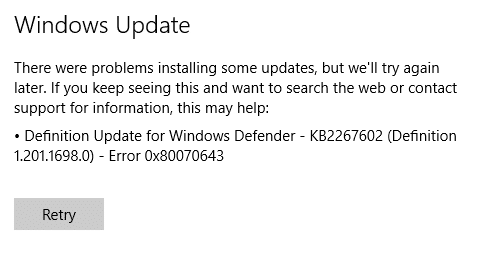
ขณะนี้มีการแก้ไขหรือวิธีแก้ไขปัญหาเล็กน้อย แต่คุณต้องลองทั้งหมด เนื่องจากสิ่งที่อาจใช้ได้สำหรับผู้ใช้รายหนึ่งไม่ได้หมายความว่าผู้ใช้รายอื่นจะได้ผลเสมอไป เพื่อไม่ให้เป็นการเสียเวลา เรามาดูวิธีการ Fix Windows Defender Update ที่ล้มเหลวโดยมีข้อผิดพลาด 0x80070643 ด้วยความช่วยเหลือของคู่มือการแก้ไขปัญหาที่แสดงด้านล่าง
สารบัญ
อย่าลืม สร้างจุดคืนค่า ในกรณีที่มีสิ่งผิดปกติเกิดขึ้น
1. กด Windows Key + Q เพื่อเปิด Windows Search พิมพ์Windows Defenderแล้วคลิกที่ผลการค้นหา
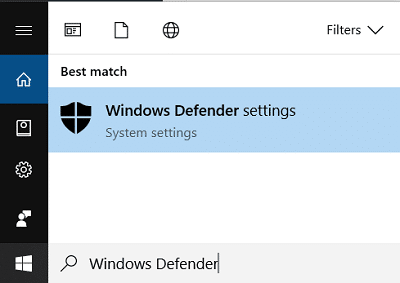
2. ไปที่Update > Update definitions
3. คลิกที่ Update และรอให้ Windows Defender ดาวน์โหลดและติดตั้งโปรแกรมปรับปรุง
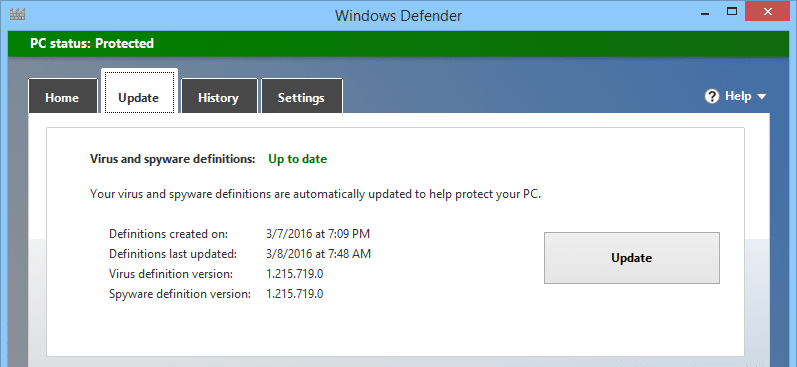
4. รีบูทพีซีของคุณเพื่อบันทึกการเปลี่ยนแปลง
1. คลิกขวาที่ไอคอนโปรแกรมป้องกันไวรัสจากถาดระบบและเลือกปิดใช้งาน

2. จากนั้นเลือกกรอบเวลาที่จะปิดการใช้งาน Antivirus

หมายเหตุ:เลือกเวลาที่น้อยที่สุดเท่าที่จะเป็นไปได้ เช่น 15 นาทีหรือ 30 นาที
3. เมื่อเสร็จแล้ว ให้ลองเรียกใช้ Windows Defender อีกครั้ง และดูว่าคุณสามารถแก้ไขการอัปเดต Windows Defender ล้มเหลวด้วยข้อผิดพลาด 0x80070643 ได้หรือไม่
1. เปิดพรอมต์คำสั่ง ผู้ใช้สามารถทำขั้นตอนนี้ได้โดยค้นหา'cmd'แล้วกด Enter

2. ตอนนี้พิมพ์ต่อไปนี้ใน cmd แล้วกด Enter:
Sfc / scannow sfc /scannow /offbootdir=c:\ /offwindir=c:\windows

3. รอให้กระบวนการข้างต้นเสร็จสิ้น และเมื่อทำเสร็จแล้ว ให้รีสตาร์ทพีซีของคุณ
4. ถัดไปเรียกใช้ CHKDSK การแก้ไขไฟล์ข้อผิดพลาดของระบบ
5. ปล่อยให้กระบวนการข้างต้นเสร็จสมบูรณ์และรีบูตพีซีของคุณอีกครั้งเพื่อบันทึกการเปลี่ยนแปลง
บางครั้งซอฟต์แวร์ของบริษัทอื่นอาจขัดแย้งกับ Windows และอาจทำให้เกิดปัญหาได้ ในการแก้ไข Windows Defender Update ล้มเหลวโดยมีข้อผิดพลาด 0x80070643 Issueคุณต้องดำเนินการคลีนบูต บนพีซีของคุณและวินิจฉัยปัญหาทีละขั้นตอน

1. เปิดพรอมต์คำสั่ง ผู้ใช้สามารถทำขั้นตอนนี้ได้โดยค้นหา'cmd'แล้วกด Enter
2. พิมพ์คำสั่งต่อไปนี้ลงใน cmd แล้วกด Enter หลังจากแต่ละรายการ:
“%PROGRAMFILES%\Windows Defender\MPCMDRUN.exe” -RemoveDefinitions - ทั้งหมด
“%PROGRAMFILES%\Windows Defender\MPCMDRUN.exe” -SignatureUpdate

3. เมื่อคำสั่งเสร็จสิ้นการประมวลผล ให้ปิด cmd และรีบูตพีซีของคุณ
1. เปิดพรอมต์คำสั่ง ผู้ใช้สามารถทำขั้นตอนนี้ได้โดยค้นหา'cmd'แล้วกด Enter
2. ตอนนี้พิมพ์คำสั่งต่อไปนี้เพื่อหยุด Windows Update Services แล้วกด Enter หลังจากแต่ละรายการ:
หยุดสุทธิ wuauserv หยุด
สุทธิ cryptSvc
บิต
หยุดสุทธิ หยุดสุทธิ msiserver

3. จากนั้นพิมพ์คำสั่งต่อไปนี้เพื่อเปลี่ยนชื่อ SoftwareDistribution Folder แล้วกด Enter:
ren C:\Windows\SoftwareDistribution SoftwareDistribution.old
ren C:\Windows\System32\catroot2 catroot2.old

4. สุดท้าย พิมพ์คำสั่งต่อไปนี้เพื่อเริ่ม Windows Update Services และกด Enter หลังจากแต่ละรายการ:
เริ่มสุทธิ wuauserv เริ่ม
สุทธิ cryptSvc
บิต
เริ่มต้นสุทธิ เซิร์ฟเวอร์เริ่มต้นสุทธิ

5. รีบูทพีซีของคุณเพื่อบันทึกการเปลี่ยนแปลงและตรวจสอบว่าคุณสามารถ แก้ไข Windows Defender Update ล้มเหลวโดยมีข้อผิดพลาด 0x80070643
1. เปิดแผงควบคุมแล้วค้นหาTroubleshootingในแถบค้นหาที่ด้านบนขวาและคลิกที่Troubleshooting

2. ถัดไป จากหน้าต่างด้านซ้าย บานหน้าต่าง เลือกดูทั้งหมด
3. จากนั้นจากรายการ แก้ไขปัญหาคอมพิวเตอร์ ให้เลือกWindows Update

4. ทำตามคำแนะนำบนหน้าจอและปล่อยให้ Windows Update Troubleshoot ทำงาน

5. รีสตาร์ทพีซีของคุณ และคุณอาจสามารถแก้ไข Windows Defender Update ล้มเหลวโดยมีข้อผิดพลาด 0x80070643
ที่แนะนำ:
นั่นคือคุณประสบความสำเร็จในการแก้ไข Windows Defender Update ล้มเหลวโดยมีข้อผิดพลาด 0x80070643แต่ถ้าคุณยังคงมีคำถามใดๆ เกี่ยวกับโพสต์นี้ อย่าลังเลที่จะถามพวกเขาในส่วนความคิดเห็น
ในบทความนี้ เราจะแนะนำวิธีการกู้คืนการเข้าถึงฮาร์ดไดรฟ์ของคุณเมื่อเกิดข้อผิดพลาด มาดูกันเลย!
แวบแรก AirPods ก็ดูเหมือนหูฟังไร้สายแบบ True Wireless ทั่วไป แต่ทุกอย่างเปลี่ยนไปเมื่อค้นพบฟีเจอร์บางอย่างที่ไม่ค่อยมีใครรู้จัก
Apple ได้เปิดตัว iOS 26 ซึ่งเป็นการอัปเดตครั้งใหญ่ด้วยดีไซน์กระจกฝ้าใหม่เอี่ยม ประสบการณ์ที่ชาญฉลาดยิ่งขึ้น และการปรับปรุงแอพที่คุ้นเคย
นักศึกษาจำเป็นต้องมีแล็ปท็อปเฉพาะทางสำหรับการเรียน ไม่เพียงแต่จะต้องมีพลังเพียงพอที่จะทำงานได้ดีในสาขาวิชาที่เลือกเท่านั้น แต่ยังต้องมีขนาดกะทัดรัดและน้ำหนักเบาพอที่จะพกพาไปได้ตลอดวัน
การเพิ่มเครื่องพิมพ์ลงใน Windows 10 เป็นเรื่องง่าย แม้ว่ากระบวนการสำหรับอุปกรณ์แบบมีสายจะแตกต่างจากอุปกรณ์ไร้สายก็ตาม
อย่างที่ทราบกันดีว่า RAM เป็นส่วนประกอบฮาร์ดแวร์ที่สำคัญมากในคอมพิวเตอร์ ทำหน้าที่เป็นหน่วยความจำในการประมวลผลข้อมูล และเป็นปัจจัยที่กำหนดความเร็วของแล็ปท็อปหรือพีซี ในบทความด้านล่างนี้ WebTech360 จะแนะนำวิธีการตรวจสอบข้อผิดพลาดของ RAM โดยใช้ซอฟต์แวร์บน Windows
สมาร์ททีวีเข้ามาครองโลกอย่างแท้จริง ด้วยคุณสมบัติที่ยอดเยี่ยมมากมายและการเชื่อมต่ออินเทอร์เน็ต เทคโนโลยีได้เปลี่ยนแปลงวิธีการชมทีวีของเรา
ตู้เย็นเป็นเครื่องใช้ไฟฟ้าที่คุ้นเคยในครัวเรือน ตู้เย็นโดยทั่วไปจะมี 2 ช่อง โดยช่องแช่เย็นจะมีขนาดกว้างขวางและมีไฟที่เปิดอัตโนมัติทุกครั้งที่ผู้ใช้งานเปิด ในขณะที่ช่องแช่แข็งจะแคบและไม่มีไฟส่องสว่าง
เครือข่าย Wi-Fi ได้รับผลกระทบจากปัจจัยหลายประการนอกเหนือจากเราเตอร์ แบนด์วิดท์ และสัญญาณรบกวน แต่ยังมีวิธีชาญฉลาดบางอย่างในการเพิ่มประสิทธิภาพเครือข่ายของคุณ
หากคุณต้องการกลับไปใช้ iOS 16 ที่เสถียรบนโทรศัพท์ของคุณ นี่คือคำแนะนำพื้นฐานในการถอนการติดตั้ง iOS 17 และดาวน์เกรดจาก iOS 17 เป็น 16
โยเกิร์ตเป็นอาหารที่ยอดเยี่ยม กินโยเกิร์ตทุกวันดีจริงหรือ? เมื่อคุณกินโยเกิร์ตทุกวัน ร่างกายจะเปลี่ยนแปลงไปอย่างไรบ้าง? ลองไปหาคำตอบไปด้วยกัน!
บทความนี้จะกล่าวถึงประเภทของข้าวที่มีคุณค่าทางโภชนาการสูงสุดและวิธีเพิ่มประโยชน์ด้านสุขภาพจากข้าวที่คุณเลือก
การกำหนดตารางเวลาการนอนและกิจวัตรประจำวันก่อนเข้านอน การเปลี่ยนนาฬิกาปลุก และการปรับเปลี่ยนการรับประทานอาหารเป็นมาตรการบางประการที่จะช่วยให้คุณนอนหลับได้ดีขึ้นและตื่นนอนตรงเวลาในตอนเช้า
ขอเช่าหน่อยคะ! Landlord Sim เป็นเกมจำลองมือถือบน iOS และ Android คุณจะเล่นเป็นเจ้าของอพาร์ทเมนท์และเริ่มให้เช่าอพาร์ทเมนท์โดยมีเป้าหมายในการอัพเกรดภายในอพาร์ทเมนท์ของคุณและเตรียมพร้อมสำหรับผู้เช่า
รับรหัสเกม Bathroom Tower Defense Roblox และแลกรับรางวัลสุดน่าตื่นเต้น พวกเขาจะช่วยคุณอัพเกรดหรือปลดล็อคหอคอยที่สร้างความเสียหายได้มากขึ้น













